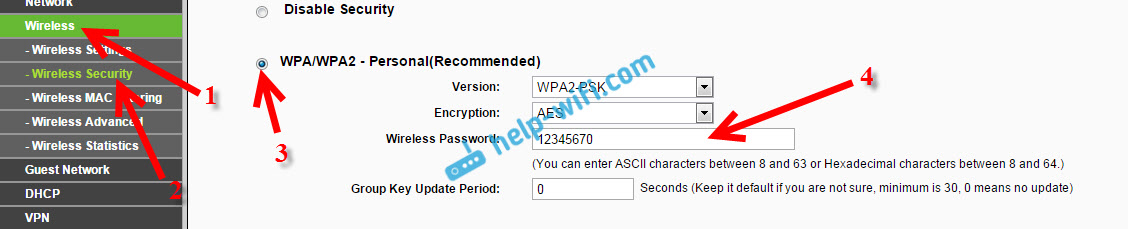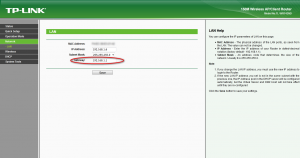Мост wds tp link что это
Как настроить функцию WDS на роутерах TP‑Link, поддерживающих стандарт 802.11n?
Данная инструкция будет полезна при подключении роутера по следующей схеме:
Поскольку данная схема подключения не является распространённой, с её настройкой могут возникнуть сложности, поэтому рекомендуем не пропускать шаги инструкции и выполнять их последовательно.
Перед настройкой роутера по данной схеме необходимо:
— узнать, как попасть в настройки роутера (подробнее);
— узнать локальный IP-адрес главного роутера (подробнее);
— узнать, как менять локальный адрес роутера (подробнее);
— узнать имя сети и пароль главного роутера (подробнее).
Запомните или выпишите эти данные отдельно — они понадобятся вам в дальнейшем.
Все настройки будут выполняться только на вторичном роутере. Обратите внимание, что не надо менять параметры главного роутера, а также убедитесь, что после того, как вы узнали IP-адрес главного роутера, вы отключились от его сети. Если все эти данные вам уже известны, и вы отключились от сети главного роутера, можно смело приступать к настройке функции WDS.
1. Подключитесь к настраиваемому роутеру. Откройте страницу настроек роутера.
После изменения IP-адреса LAN сохраните изменения с помощью кнопки Сохранить (Save).
Далее открываем соседнюю вкладку в браузере и заходим в настройки роутера повторно, но вместо старого адреса роутера мы вводим новый, который только что поменяли ( 192.168.0.2 или 192.168.1.2 ).
3. Мы повторно зашли в настройки по новому адресу. Перейдите в раздел Беспроводной режим (Wireless) — Настройки беспроводного режима (Wireless Settings). Поставьте галочку у пункта Включить WDS (Enable WDS) и выставите значение, аналогичное значению канала главного роутера. Отобразится страница, аналогичная представленной на рисунке ниже.
4. Нажмите Поиск (Search). В появившемся окне найдите Имя сети (SSID) главного роутера или главной точки доступа, нажмите Подключиться (Connect).
5. После выполнения предыдущего шага роутер перенаправит вас на предыдущую станицу. Имя сети (SSID) главного роутера или точки доступа и некоторые другие параметры будут заполнены автоматически. Затем потребуется заполнить параметры защиты, указать тип защиты (такой же, как и у главного роутера) и пароль к его сети.
6. Нажмите кнопку Сохранить (Save), затем перейдите в раздел DHCP — Настройки DHCP (DHCP Settings). Выберите Отключить DHCP-сервер (Disable DHCP Server) и нажмите кнопку Сохранить (Save).
7. Перейдите в раздел Системные инструменты (System Tools) — Перезагрузка (Reboot), чтобы перезагрузить устройство.
Если вы полностью выполнили данную инструкцию, то настройка WDS завершена — можно пользоваться устройствами.
Как Настроить Режим WDS Моста на Роутере TP-Link в Качестве Репитера или Повторителя WiFi
Роутер в режиме wifi репитера, повторителя или WDS моста — это очень удобная функция, встроенная во многие модели TP-Link. Она позволяет использовать обычный маршрутизатор в качестве усилителя сигнала от другой беспроводной точки доступа и называется «WDS мост». Однако не все модели имеют эту настройку, поэтому если у вас появилась необходимость использовать свой роутер ТП-Линк как повторитель wifi сигнала, то нужно убедиться, что она в нем присутствует. Как настроить wifi роутер TP-Link в режиме репитера (WDS моста) в качестве усилителя или повторителя беспрводной сети? Поговорим в этой статье.
Для чего нужен режим репитера, повторителя или усилителя на маршрутизаторе?
Использовать роутер как репитер удобно в том случае, если есть необходимость продлить WiFi до какой-то отдаленной комнаты и при этом у вас имеется незадействованный второй маршрутизатор. В этой ситуации не нужно докупать отдельное устройство — просто ставим его между источником и тем местом, куда сеть не дотягивается, и переключаем его в режим повторителя WiFi (о том, что такое усилитель wifi как отдельный гаджет, написано более подробно в другом посте). Он подхватывает сигнал и продлевает дальше, насколько хватает мощности его антенн.
Что такое WDS мост на роутере?
WDS мост — это одно из названий функции работы wifi роутера в качестве повторителя сигнала. Используется для объединения двух беспроводных сетей в одну по WiFi путем подключения двух маршрутизаторов через WDS мост (bridge).
Например, у вас есть две совершенно разных локальных сети. Если к каждой из них подключить по роутеру, перевести их в режим WDS моста и настроить друг на друга по WiFi, то можно сделать одну общую сеть.
Как работает WiFi роутер TP-Link в режиме моста WDS
Маршрутизаторы TP-Link — это пример, когда функция создания беспроводного моста WDS объединена в одной настройке с режимом репитера (повторителя). Из-за этого может возникнуть путаница.
В чистом виде они отличаются тем, что при использовании роутера в качестве только повторителя wifi он будет всего лишь продлевать существующий сигнал. Вы на своих телефонах и ноутбуках везде в зоне приема будете видеть одну единственную сеть, как будто работает только один роутер, только очень мощный.
WDS мост подразумевает, что второй роутер будет ретранслировать также свою собственную беспроводную сеть, у которой будет свой SSID, и соответственно, свой пароль от нее. При этом эти сети никак, кроме общего интернета, между собой не будут связаны. Вы с телефона или компьютера сможете увидеть сразу два подключения и выбрать любое из них для выхода в интернет. Но для работы с локальной сетью нужно присоединиться именно к той, к которой подключены все остальные устройства.
Кроме того, в режиме моста-WDS TP-Link умеет передавать интернет на устройство без поддержки WiFi, то есть работать в режиме клиента.
В других моделях WDS, WISP и Repeater (Extender) разнесены по разным разделам меню.
Что нужно для работы роутера TP-Link в качестве повторителя сигнала?
Для того, чтобы задействовать роутер ТП-Линк как повторитель wifi, необходимо всего лишь одно условие:
Он должен поддерживать данный режим. При этом не важно, какой фирмы ваш основной маршрутизатор, раздающий сигнал — Asus, D-Link, Zyxel, Keenetic и т.д. Стандарт WiFi для всех одинаковый, поэтому роутер в режиме усилителя сможет подхватить любую сеть.
Прежде, чем искать режим репитера или WDS моста в настройках, посмотрите спецификации своей модели на сайте производителя. Он может называться, как «Repeater» или «Extender», «WDS», «мост», «повторитель», «усилитель». Сегодня существует небольшая путаница в терминологии, у каждой фирмы они могут немного отличаться, поэтому за любым из этих наименований вполне может скрываться как раз то, что нам надо.
Настройка режима wifi репитера на TP-Link
Для того, чтобы настроить роутер TP-Link в качестве репитера wifi, необходимо сначала правильно назначить ему IP адрес из той же подсети, что и маршрутизатор, с которого планируется принимать сигнал. Поскольку оба роутера будут работать в рамках одной сети, у них должны быть разные айпишники.
Допустим, что главная точка доступа или роутер производства тоже TP-Link. Тогда у обоих роутеров по умолчанию IP адрес имеет значение 192.168.0.1. Следовательно, для роутера-репитера необходимо поменять последнюю цифру, например на «2».
Другой пример — главный маршрутизатор у нас от Asus, у которого стандартный IP — 192.168.1.1. В этом случае на роутере TP-Link в режиме повторителя нужно будет прописать адрес 192.168.1.2, то есть поменять уже два числа в последнем и предпоследнем блоке.
Для того, чтобы сменить айпишник на TP-Link нужно зайти в панель управления, пункт меню «Сеть — LAN» и в качестве IP-адреса указать тот, который мы определили, в соответствии с адресом основного устройства.
О том, как зайти в настройки роутера, чтобы поменять его адрес, читайте в другой моей статье. Предварительно также рекомендую вернуть заводские настройки TP-Link.
Применяем настройки кнопкой «Сохранить» и ждем, пока роутер перезагрузится.
А пока он это делает, зайдите на первый маршрутизатор и выставьте на нем статический канал WiFi на выбранной для ретрансляции частоте — это необходимо для стабильной связи в нашей сегодняшней конфигурации. О том, как это сделать, читайте в специальной статье.
Далее возращаемся в админку роутера ТП Линк в режиме репитера и разделе «Беспроводной режим — Настройки» активируем флажком пункт «WDS».
После чего нажать на кнопку «Поиск» — откроется список доступных для коннекта сетей. Выбираем ту, которую нужно усилить, и нажимаем на ссылку «Подключить».
Далее остается только задать те же параметры для wifi, что и у основного роутера — выбрать тип шифрования, SSID и пароль — и сохранить изменения.
Как включить режиме моста WDS на новой прошивке роутера TP-Link?
Сложность настройки режима моста на маршрутизаторе TP-Link, которая заключалась в том, что она не вынесена в отдельный «режим», а все параметры прописываются в нескольких различных разделах меню. Эта путаница никуда не исчезла и в новой версии ПО с админкой в бело-голубых тонах.
Для того, чтобы активировать эту функцию в современных моделях ТП-Линк, заходим в панель администратора и открываем во вкладке «Дополнительные настройки» пункт «Системные инструменты — Параметры системы». И ставим галочку на «Включить мост WDS» в блоке «Беспроводной режим 2.4 ГГц» или «5 ГГц» — в зависимости от того, какая частота у второго роутера, к которому мы хотим подключиться по WDS.
Далее жмем на кнопку «Поиск» и выбираем из списка находящихся в зоне действия сетей ту, с которой мы хотим создать мост.
После этого автоматически подставится MAC адрес основного роутера. Нам же нужно выбрать тип шифрования и ввести пароль для подключения к этой сети, после чего сохранить настройки.
Следующий шаг — отключить DHCP-сервер на роутере в режиме моста, так как теперь функцию раздачи IP адресов возьмет на себя основной маршрутизатор. Для этого идем в раздел «Сеть — DHCP-сервер» и убираем флажок с пункта «Включить DHCP сервер»
Наконец, последнее действие, которое нам нужно совершить, это зайти в меню «LAN» в этом же блоке меню и прописать вручную новый IP адрес для данного устройства из диапазона разрешенных для использования, который указан в настройках основного роутера.
Как зайти на роутер TP-Link, который настроен в режиме повторителя WiFi?
После того, как маршрутизатор TP-Link перевелся в режим репитера-моста, он начинает получать IP адрес от DHCP сервера, который настроен на первом главном роутере. Но если вы вдруг передумали использовать его в качестве повторителя сигнала, а хотите перевести обратно в точку доступа, не прибегая к полному сбросу, встает вопрос, как теперь на него зайти — ведь старый IP адрес, который был у него по умолчанию, больше не действует.
Начнем с того, что никто не отменял возможность полного сброса к заводским установкам. Но и без этого кардинального действия все решается очень просто.
Нам необходимо войти в панель управления основного маршрутизатора, посмотреть список клиентов и найти среди них второй роутер. Там будет указан его текущий IP, через который можно будет зайти в панель и изменить режим работы.
Почему WDS мост на маршрутизаторе TP-Link не работает?
По идее, если все сделать правильно, то никаких сложностей в эксплуатации возникнуть не должно. Однако, случаются ситуации, когда интернет в режиме моста не работает.
Мы нашли два решения, которые могут помочь справиться с проблемой.
Честно говоря, не знаю, как они могут мешать, но тем не менее, практика показывает, что именно из-за этих включенных настроек зачастую режим WDS на TP-Link работает нестабильно.
Настройка роутера Tp-Link в режиме моста (WDS). Соединяем два роутера по Wi-Fi
Скажу сразу, что на роутерах компании Tp-Link, нет такого режима как репитер, как например у Asus и Zyxel (там, роутеры действительно работают как настоящие репитеры). Только точки доступа от Tp-Link умеют работать как повторители сети. Что касается обычных роутеров, таких как: TL-WR941ND, TL-WR740N, TL-WR841N, TL-MR3220, TL-WR842ND и других моделей, то в них есть возможность настроить режим моста, он же WDS.
Чем отличается режим моста от репитера? Объясняю на просто языке: в режиме моста, мы просто соединяем два роутера по Wi-Fi. Это режим так же можно использовать для расширения Wi-Fi сети. Например, у нас есть какой-то главный роутер, который раздает интернет по Wi-Fi. И нам нужно эту сеть расширить, увеличить ее радиус действия. Мы берем роутер Tp-Link, настраиваем на нем по этой инструкции режим моста, он принимает интернет по Wi-Fi от главного маршрутизатора, и раздает его дальше. Но, в отличии от репитера, у вас будет еще одна беспроводная сеть, со своим именем и паролем.
Конечно же, репитер (или роутер в режиме репетира) для этого дела подходит намного лучше. Он просто клонирует, и усиливает уже существующею сеть, а в режиме моста появляется еще одна беспроводная сеть. И вам придется выбирать, к какой сети подключаться.
В комментариях мне недавно задали такой вопрос:
Добрый день. Возник такой вопрос, а как настроить роутер tl-wr941nd на прием Wifi, и последующей передачей интернета через кабель. То есть просто использовать его в качестве приемника. Возможно ли это как-то осуществить?
Настроив свой Tp-Link в режиме WDS, его можно будет использовать как приемник. Что бы подключить к интернету например телевизор, или компьютер, у которых нет Wi-Fi приемника.
Еще несколько моментов:
Настройка моста (WDS) на роутере Tp-Link
1 Первым делом, нам нужно сменить канал беспроводной сети на главном роутере. Обратите внимание, что роутер, к которому мы будем подключаться в режиме моста, должен быть настроен. То есть, интернет должен работать, он должен раздавать Wi-Fi сеть.
У меня в роли главного роутера выступает D-link DIR-615. Он раздает Wi-Fi сеть с названием «DIR-615_help-wifi.com». Значит, нам нужно на главном роутере, в настройках установить статический канал для беспроводной сети. Я не знаю, какой у вас роутер, поэтому, смотрите инструкцию Как найти свободный Wi-Fi канал, и сменить канал на роутере? В ней я писал о смене канала на устройствах разных производителей.
Если у вас например в качестве основного роутера так же Tp-Link, то канал можно сменить в настройках (которые открываются по адресу 192.168.1.1 (192.168.0.1), или смотрите эту инструкцию), на вкладке Wireless. В поле Channel укажите статический канал. Например 1, или 6. Нажмите кнопку Save для сохранения настроек.
Статический канал установили. Из настроек основного маршрутизатора можно выходить.
2 Переходим к настройке роутера, который будет у нас настроен в режиме WDS. У меня это модель TL-MR3220. Заходим в настройки роутера. Если не знаете как, то смотрите инструкцию по входу в панель управления на Tp-Link.
3 Перейдите на вкладку Wireless. В поле Wireless Network Name можете указать имя второй беспроводной сети. А в поле Channel обязательно укажите такой-же канал, который установили в настройках главного роутера. У меня 1-ый канал.
Дальше, установите галочку возле Enable WDS Bridging. И нажмите на кнопку Survey.
Выберите из списка нужную сеть, с которой роутер будет получать интернет. Напротив нужной сети нажмите на ссылку «Connect».
Перезагрузите роутер. Отключив питание, и включив его обратно, или в панели управления нажав на ссылку «click here».
Это значит, что наш Tp-Link уже подключится к главному роутеру. И должен раздавать интернет по Wi-Fi и кабелю. Настройка закончена.
Теперь у нас роутер Tp-Link получает интернет от главного роутеара, и раздает его дальше. Выберите правильное место для установки второго роутера, что бы он был в радиусе действия главного маршрутизатора.
Настройка беспроводного моста (2,4 ГГц и 5 ГГц) на новой версии прошивки
Решил обновить данную статью и добавить актуальную информацию по настройке WDS на маршрутизаторах TP-Link с новой прошивкой. Которая в голубых тонах. Там все настраивается немного иначе. Сейчас покажу.
Если у вас маршрутизатор с новой панелью управления, то необходимо перейти в раздел «Дополнительные настройки» – «Системные инструменты» – «Параметры системы». Если у вас роутер двухдиапазонный, то там вы увидите возможность настроить режим моста в двух диапазонах. На частоте 2,4 GHz и 5 GHz.
1 Установите галочку «Включить мост WDS» возле необходимой частоты. Я, например, поставил галочку возле 2,4 ГГц. Нажмите на кнопку «Поиск»
2 Выберите из списка сеть, к которой вы хотите подключится. Просто нажмите «Выбрать» напротив своей сети. Думаю, вы без проблем найдете свою сеть в списке доступных.
3 Если необходимо, можете сменить настройки защиты (Защита, Пароль) и нажмите на кнопку «Сохранить». Если будете ставить пароль, то выбирайте «WPA-PSK/WPA2-PSK». Так же сеть можно оставить без пароля. Если это необходимо.
Ротуре по Wi-Fi подключится к другому роутеру, и будет получать интернет по беспроводной сети.
Если понадобится отключить DHCP-сервер, то сделать это можно на вкладке «Дополнительные настройки» – «Сеть» – «DHCP-сервер».
Если не работает интернет по кабелю в режиме WDS
Если выполнить настройки, которые я показывал выше, то интернет будет работать только по Wi-Fi, а при подключении к роутеру (который в режиме WDS) по кабелю, интернет не работает. Без доступа к интернету. Это конечно же не дело, и использовать роутер в качестве приемника Wi-Fi сети, например, не получится. Поэтому, я написал вопрос в поддержку TP-LINK, и они мне ответили.
При настройке функции WDS вы получаете IP адресацию от изначального роутера (то устройство, к которому подключается WDS-клиент) как по проводной, так и без проводной сети. Для правильной настройки данной функции вам необходимо обязательно отключать DHCP-сервер на том оборудовании, на котором настроен WDS-мост. Также вам необходимо, чтобы его локальный IP-адрес был в той же подсети, что изначальный роутер.
Я проверил все на TP-LINK TL-WR740N, и действительно, после отключения DHCP-сервера интернет сразу заработал по сетевому кабелю. Отключить DHCP совсем не сложно. В настройках маршрутизатора откройте вкладку DHCP, установите переключатель возле Disable (отключить), и сохраните настройки.
Перезагружаем роутер, и все отлично работает. У меня сразу появился интернет по кабелю. В настройки этот роутера можно зайти по адресу, который мы установили на втором шаге. У меня это 192.168.1.2.
Обновление. Еще одно решение проблемы, когда соединение по WDS установлено, но доступа к интернету нет. В настройках DHCP-сервера на роутере? который мы настраиваем в режиме WDS нужно в качестве «Основной шлюз» (Default Gateway) прописать LAN IP-адрес главного роутера.
Если не поможет – попробуйте IP-адрес главного роутера прописать еще в качестве DNS-сервера.
Сохраните настройки и перезагрузите маршрутизатор.
Если не получается настроить WDS соединение
Обновление. Часто бывает ситуация, когда маршрутизатор не хочет подключаться в режиме моста. Причин, конечно, может быть много. В комментариях Эдуард подсказал одно интересное решение – отключение функции WPS на обоих маршрутизаторах. Если у вас проблемы в настройке режима WDS, то можно попробовать. Тем более, что соединение по WPS мало кто использует, и эту функцию часто рекомендуют отключать в целях безопасности и решении других проблем с беспроводной сетью.
На роутерах TP-Link это сделать не сложно. В разделе WPS (или QSS) нужно просто отключить данную функцию.
И в новой прошивке.
Отключать нужно на обоих рутерах. На главном, и на котором пытаемся настроить соединение в режиме моста. Больше информации (в том числе по устройствам других производителей) можете найти в этой статье: что такое WPS на Wi-Fi роутере.
Будут вопрос, советы, замечания – пишите в комментариях.
Скорее всего будут проблемы с переподключением устройств. Если бы все три роутера находились в одной подсети (1 главный — 2 настроены как точки доступа), тогда можно так сделать. Но можно попробовать.
Я подключил 2 роутера(tp_link) но иной раз роутер который в wds режиме отключается от основного приходится заходить в поиск и опять сохранять как это исправить? Может софт какой нибудь чтобы проверял подключение или что-то в это роде помогите пожалуйста
Причин, по которым происходит разрыв может быть очень много. Обновите прошивку на роутере. Попробуйте настроить соединение на другом канале. Может в том месте, где установлен роутер на котором настроен WDS очень плохой сигнал от основной сети.
Может софт какой нибудь чтобы проверял подключение
Никогда не слышал о таких программах.
Смотрите я подключаю роутер TP-link 741nd к роутеру xiaomi wifi router 4a gigabit, во-первых у меня не получается настроить ни одним из способов что бы tp link работал как усилитель, и второе если у меня даже это получится то смогу ли я подключить этот роутер по проводу к стационарному ПК что бы там тоже был интернет? И можете помочь в подключении двух роутером? Буду благодарен!!
В режиме моста/репитера роутер раздает интернет по кабелю. Сможете подключить ПК.
Добрый день. Можно ли подключить роутер, который будет репитером через Ethernet? Т.е получить сигнал от главного роутера через кабель?
Нет. При таком подключении второй роутер уже будет работать как точка доступа. Но он точно так же будет раздавать интернет по Wi-Fi и по кабелю.
Доброго времени суток.проблема такая. есть основной роутер Tp Link archer mr600 с симкой от провайдера. В другую комнату купил Xiaomi redmi ax6.не могу их соединить. Смартфон видит обоих. А основной роутер tp link не видит xiaomi ax6. Интернет от tp link идёт, от ах6 подключение на компе и телефоне есть но без интернета.к Xiaomi хотел по лан кабелю подключить телевизор и комп.посоветуете что то?спасибо заранее.
В другую комнату купил Xiaomi redmi ax6.не могу их соединить.
Как вы их соединяете?
А основной роутер tp link не видит xiaomi ax6.
Почему основной Tp-Link должен видеть Xiaomi?
Если вы хотите использовать Xiaomi как усилитель/адаптер, то это именно Xiaomi нужно подключать к Tp-Link. Есть ли на данной модели роутера Xiaomi режим репитера или беспроводного моста — не знаю. Нет возможности проверить.
Не могу подключить по подсказке к одной подсети TL-WR740N:
Код ошибки: 5008
IP-адрес WAN и IP-адрес LAN не могут быть в одной и той же подсети. Пожалуйста, введите другое значение IP-адреса.
Я не понял ваш вопрос. Что и как вы подключаете и в какой момент появляется эта ошибка?
У меня не получилось получить инет через головной роутер ASUS 4G-N12. Это со всеми асусами проблема что ли? Что делать-то? Роутеры связались, пингуются, а на тп-линке инета нет(((
Вы пробовали экспериментировать с настройками DHCP-сервера, прописать статические DNS?
Здравствуйте, Сергей!
Да, прописывал Primary DNS: 192.168.1.1 — после диагностики выдавало сообщение: Шлюз, установленный по умолчанию, не доступен. И вообще отключал DHCP — ничего не помогает.
Вы упоминали, что подружить Asus и Tp-link у вас тогда не получилось. Может сами попробуете еще покопаться, а то у меня затык, что ни делал.
К сожалению, нет сейчас возможности проводить такие эксперименты.
Сделайте на TP-Link сброс настроек, обновите прошивку и попробуйте заново. В качестве DNS можете прописать 8.8.8.8 и второй 8.8.4.4.
Проверьте на разных устройствах, подключив их к TP-Link после настройки. Ну и обратите внимание на статус WDS подключения на TP-Link.
у меня также было,вылечилось когда вписал шлюз
Спасибо! Дайте знать, если еще кому-то помогло.
Здравствуйте,скажите пожалуйста,почему вот у меня по схеме WDS,включены 2 DHCP сервера на двух роутерах,в вашей статье написано что на роутере в коротком DHCP нужно отключать этот сервер,но интернет работает по кабелю и по wifi, а я хотя даже не не выключал ничего (. ). Почему так?(
Отключать DHCP-сервер нужно в том случае, если необходимо, чтобы все устройства находились в одной локальной сети. Ну и иногда это помогает решить проблему с подключением через второй роутер.
Долго бодался с подключением роутера Netis и TP-Link 841n по мосту. WDS соединение выстраивалось, но интернет не проходил. Прочитал всю статью до конца, но не помогало.
Потом зашел в DHCP настройки главного роутера в список клиентов и обратил внимание, что IP-адрес локальной сети, который я задал 2-ому роутеру (TP-Link) занят планшетом. Я решил попробовать на 2-ом роутере выставить IP-адрес 192.168.1.6 и все заработало. Не уверен, что именно в этом была проблема, но вдруг кому-то поможет.
Спасибо, что поделились!
Ну спасибо блин. Отключил dhcp теперь не могу зайти в настройки роутера. По кабелю после ввода пароля выводит страница недоступна(хотя форма ввода пароля перед этим была), по wifi не может ip адрес подключить. А я всего то хотел телефон finepower c1 использовать как главный роутер а wr841n как принимающий. Кстати где у андроида посмотреть свой ip этой точки доступа не подскажете? Придется видимо до заводских сбрасывать. А так все круто начиналось соединил в локалку комп через роутер и телефоны, расшарил папки на компе поставил проги трансляции аудио звука и файл менеджер по ftp. А хотел кой чего чего нет в инете в облако выложить напрямую с компа чтоб потом с телефона память не засорять. А теперь что. Ps а вообще это дело на XP винде, хром удалил зачем то и не могу обратно поставить хотя установщик сохранился. Беда прямо. Опера фигня и лишь старый ослик 6 версии сработал показать меню роутера
Просто делаем сброс настроек роутера и все. Или в свойствах подключения прописать статические IP-адреса. После чего зайти в настройки и включить DHCP.
Вопрос по IP на Андроид не понял.
Здравствуйте!
Не могли бы Вы подсказать как настроить WDS в старой (желтой) прошивке
модель TD-W8951ND
После шага N2 изменения IP адреса уже не могу войти в настройки ни по новому, ни по старому IP
Также не нашел кнопку «Survey» и.т.д.
Заранее благодарен
Здравствуйте. У меня нет такого устройства, так что проверить все на практике не могу.
По поводу входа в настройки после смены IP: Как зайти в роутер в режиме репитера, моста, точки доступа.
А вот подробная инструкция по настройке WDS на этом роутере (на сайте TP-Link): tp-link.com/kz/support/faq/327/
Спасибо, все работает. Очень благодарен
Здравствуйте, Сергей. Подскажите пожалуйста. Роутер TP-Link 841N старый 2014 год, станет на него прошивка от его нового брата!? Заметил на оф. сайте все новые прошивки ограниченны в настройках, нет возможности выбрать страну например, каналов всего 11 и ещё многих пунктов лишилось меню. Ещё такой вопрос, режет скорость в режиме WDS это понятно, но ещё заметил потерю пакетов на 2 роуторе при замере скорости, это норма!? Часто теряет сеть 2 роутер TP-Link 841N приходится перезагружать часто, в чём проблема непонятно, главный роутер TP-Link 940N нового поколения!?
Прошивку можно ставить только строго для своей аппаратной версии роутера. Она указана снизу роутера (V1, V2 и т. д.). Соответственно при загрузке прошивки на сайте TP-Link тоже выбираем аппаратную версию.
Потери могут быть, я думаю. Беспроводное соединение. Ну и не исключено, что уже есть какие-то аппаратные проблемы у вашего TP-Link 841N. Старый роутер.
Добрый вечер! Имею как раз такой TP-Link Archer C6, с новой (голубой) прошивкой, настроил WDS к основному роутеру (Zyxel Keenetic Omni 2), все отлично работает, сеть/интернет, НО — непонятно как настроить ограничение доступа в интернет определенным устройствам, которые подключаются к TP-Link-у? На основном роутере ограничения не работают, подозреваю из-за того, что все устройства, подключенные через мост, считаются незарегистрированными (это еще подтверждается тем, что при отключении доступа на Zyxel всех незарегистрированных устройств, интернет отваливается у всех, кто подключен к TP-Link-у).
На TP-Link я так и не понял, как работает ограничение доступа. Пытался через родительский контроль — включил все устройства в профиль, поставил в нем интернет «на паузу» — доступ все равно есть. Без включенного DHCP как я понимаю никакие ограничения на TP-Link в принципе невозможны.
Подскажите, куда копать?
Добрый вечер. Да, скорее всего DHCP должен работать. А после включения DHCP-сервера на TP-Link интернет на устройствах не работает?
Если нет, и на Zyxel не удается настроить ограничение, то вряд ли можно что-то еще придумать в этой ситуации.
После включения DHCP на TP-Link интернет работает, если правильно указать шлюз. Сегодня, кстати, пришел ответ от поддержки Keenetic, оказывается в такой конфигурации сети есть серьезные ограничения, скопирую ответ сюда, может кому-то еще пригодится:
————————
Дело в том, что в режиме WDS существует фундаментальное ограничение:
Все пакеты между конечным клиентом и ТД ходят с МАС-адресом промежуточного устройства (Усилителя или Адаптера). МАС-адреса конечных клиентов не видны. Поэтому можно только настроить профиль для самого Репитера/Адаптера (он будет виден в домашней сети основного роутера и его нужно зарегистрировать). Тогда фильтр будет работать для всех устройств за Репитером/Адаптером, т.е. один профиль для всех, или ни для кого.
Так ведут себя большинство известных нам репитеров данного сегмента, в т.ч. других производителей.
Когда-то давно, Keenetic-и в режиме усилитея/адаптера тоже имели данную проблему.
С тех пор у нас было две итерации. Сначала мы добавили так называемый режим MAC-Repeater, см. Режим MAC-Repeater без преобразования MAC-адресов. (Возможно в TP-Link-е он тоже реализован).
Но этот режим также имел ограничение. Дело в том, что если клиент подключается к усилителю в том же диапазоне, что и сам усилитель к основному роутнеру, усилитель все-таки вынужден поменять ему MAC-адрес. Но меняет он его не на свой, как было в случае до включения MAC-Repeater, а на комбинированный. Первые три числа для него берутся из MAC-адреса усилителя, а последние 3 — из MAC-адреса клиента. А вынужден он так делать потому что если передавать MAC-адрес без изменений, возникло бы сразу два устройства с одним и тем же MAC-адресом в эфире — сам клиент и усилитель, вещающий с его MAC-адресом. Это привело бы к постоянным перезапросам и сильному снижению скорости. Поэтому MAC-адрес изменяется.
Второй итерацией мы полностью обошли эти ограничения, используя четырех-адресное подключение при захвате усилителя Wi-Fi-ситсемой? Однако данная функция, так же как и Бесшовный роуминг Wi-Fi и Mesh Wi-Fi работают только в сети построенной исключительно на Keenetic-ах.
Здравствуйте! Стоит ли резервировать адрес DHCP для роутера (который уже репитер) в главном роутере? Поможет ли это для более стабильной работы? Инет идёт от соседей, у нас TL-WR841N, у них TL-WR740N, вроде всё установила, как надо, но инет то виснет на какое-то время, то тормозит жутко! Поменяла у себя Smart IP на Статический IP, и инет начал «летать», через полдня, правда, опять начал «грузиться». Вот думаю, может у соседей надо прописать наш роутер и картина будет лучше? И ещё заметила, что у них в списке DHCP мой телефон идёт с ip, который и у меня в телефоне написан, но с другим mac адресом, такое может быть??
Не думаю, что статический IP как-то может повлиять на стабильность такого соединения. Но можно попробовать, если есть возможность.
Да, при подключении через роутер в режиме WDS MAC-адрес может меняться.
Я бы советовал вам попробовать включить DHCP-сервер на своем роутере. Если не будет проблем с подключением к интернету на устройствах, то пускай будет включен. Чтобы IP-адреса выдавал ваш роутер.
Включила у себя DHCP, мои устройства вообще не грузят! У соседей на роутере вообще такая картина: мой телефон и айпад имеют по два мас адреса и айпи, это нормально? И мой роутер тоже среди устройств, иногда он пропадает, хотя по факту работает